如果忘記密碼,如何進入 iPhone 11
我們的 iPhone 或一些重要的財務或業務數據中都有秘密,我們都希望保護它們免受不必要的訪問。 為此,我們設置了密碼。 但是,如果您忘記了 iPhone 11/11 Pro (Max) 密碼怎麼辦? 好吧,您現在可能想知道如何執行 iPhone 11/11 Pro (Max) 密碼繞過,對吧? 不用擔心了! 我們隨時為您提供經過驗證的 iPhone 11 密碼重置解決方案,無需 iTunes 或也有 iTunes。 讓我們探索一下。
第 1 部分。一鍵解鎖 iPhone 11/11 Pro (Max) 屏幕密碼(需要解鎖工具)
只需單擊一下即可刪除 iPhone 11/11 Pro (Max) 密碼的第一個也是最終的措施是 DrFoneTool – 屏幕解鎖 (iOS). 在這個強大的工具的幫助下,執行 iPhone 11/11 Pro (Max) 密碼重置比任何其他替代方法都更容易。 它不僅可以執行 iPhone 11/11 Pro (Max) 密碼繞過,您還可以使用此工具繞過 Android 智能手機的鎖屏。 是不是很神奇? 此外,這個強大的工具可以輕鬆地與最新的 iOS 13 版本甚至最新的 iPhone 機型一起使用。 這是 iPhone 11/11 Pro (Max) 密碼繞過的分步教程。
第 1 步:安裝並啟動 DrFoneTool – 屏幕解鎖 (iOS)
在您的計算機系統上下載並安裝工具 DrFoneTool – 屏幕解鎖 (iOS)。 然後在您的計算機和 iPhone 之間建立連接。
現在,啟動該工具,然後從主屏幕選擇“解鎖”磁貼。

第 2 步:以 Recovery/DFU 模式啟動
您需要執行的下一步是選擇正確的模式,即“解鎖 iOS 屏幕”。 然後,系統會提示您以 Recovery/DFU 模式啟動設備。 屏幕上的說明將指導您如何操作。

第 3 步:仔細檢查 iPhone 信息
在即將出現的屏幕上,您將看到與您的 iPhone 兼容的“設備型號”和最新的“系統版本”。 只需在此處點擊“開始”按鈕。

步驟 4: 執行 iPhone 11/11 Pro (Max) 密碼移除
一旦軟件自動下載固件,您就可以進行 iPhone 11/11 Pro (Max) 密碼重置。 在下一個屏幕上點擊“立即解鎖”按鈕,很快您就會收到通知,iPhone 11/11 Pro (Max) 密碼刪除已完成。

第 2 部分。 恢復 iPhone 11/11 Pro (Max) 的 iTunes 備份
在這裡,我們將熟悉使用著名的 iOS 數據管理工具 iTunes 重置 iPhone 11/11 Pro (Max) 密碼。 但請確保安裝在您計算機上的 iTunes 版本是最新的,否則可能會出現未知錯誤。 最終,您的全新 iPhone 11/11 Pro (Max) 甚至可能會變磚。 認為這是它? 好吧,這是 iTunes 的另一個問題,您只需要將 iPhone 連接到預先同步或預先信任的計算機。 否則,本教程不會給您帶來任何好處。
步驟 1: 首先,將您的 iPhone 11/11 Pro (Max) 連接到您的 PC。 然後,啟動 iTunes 最新版本。 它會自動檢測您的 iPhone。 檢測到後,點擊 iTunes 左上角的“設備”圖標。
步驟 2: 然後,點擊左側面板中的“摘要”選項,然後您需要點擊“恢復 iPhone”按鈕。 只需按下彈出消息上的“恢復”按鈕即可確認您的操作,您就完成了。 現在,只需等待該過程完成。

第 3 部分。 在恢復模式下恢復 iPhone 11/11 Pro (Max) 以刪除屏幕密碼
如果不知何故,上述解決方案將失敗,您將無法重置 iPhone 11/11 Pro (Max) 密碼。 您需要將設備啟動到恢復模式,然後執行恢復出廠設置。 這肯定會清除您 iPhone 上的所有內容,包括密碼。 以下是在恢復模式下啟動 iPhone 11/11 Pro (Max) 所涉及的步驟。
- 首先,通過按下“側邊”按鈕和任一“音量”按鈕來關閉 iPhone。 按住它們,直到您在屏幕上看到“關機”滑塊。 現在,只需將其拖動即可關閉您的設備。
- 接下來,借助正品線纜將 iPhone 11/11 Pro (Max) 與計算機牢固連接。 請確保同時按住“側邊”按鈕。
- 確保在 iPhone 上出現恢復模式屏幕之前不要鬆開側邊按鈕。

- 一旦設備以恢復模式啟動,iTunes 將彈出一條消息“iTunes 已檢測到 iPhone 處於恢復模式”。 只需點擊消息上方的“確定”按鈕,然後按“恢復 iPhone”按鈕,然後確認您的操作。
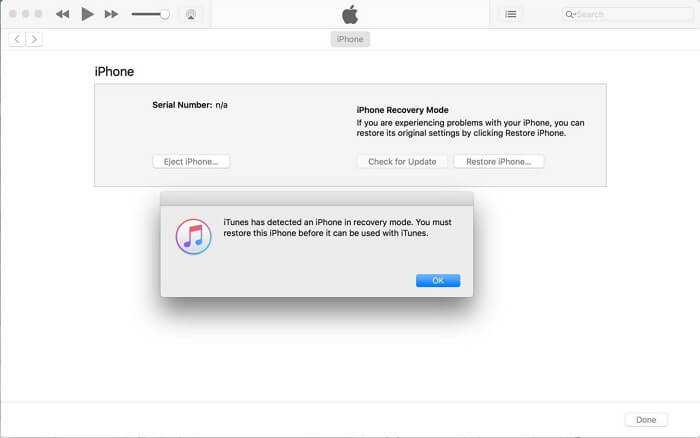
第 4 部分。使用 iCloud 中的“查找 iPhone”
iPhone 11/11 Pro (Max) 密碼刪除的下一個專業教程是通過 iCloud。 為此,畢業生可以訪問您身邊的任何可用計算機。 或者,您也可以使用任何其他智能手機設備,但確保它必須連接到 WiFi 網絡或具有活動數據包。 此外,您要在其上執行 iPhone 11/11 Pro (Max) 密碼重置的鎖定 iPhone 還應該具有有效的互聯網連接才能使本教程正常工作。
注意:由於我們將使用 iCloud 的“查找我的 iPhone”服務來解鎖您的 iPhone。 事先在您的 iPhone 上啟用“查找我的 iPhone”服務非常重要。
步驟 1: 在任何其他智能手機設備或計算機上啟動瀏覽器。 然後,訪問官方網頁 iCloud.com。
步驟 2: 現在,使用與 iPhone 11/11 Pro (Max) 相同的 Apple 帳戶登錄 iCloud。 然後,選擇啟動板上的“查找我的 iPhone”圖標。
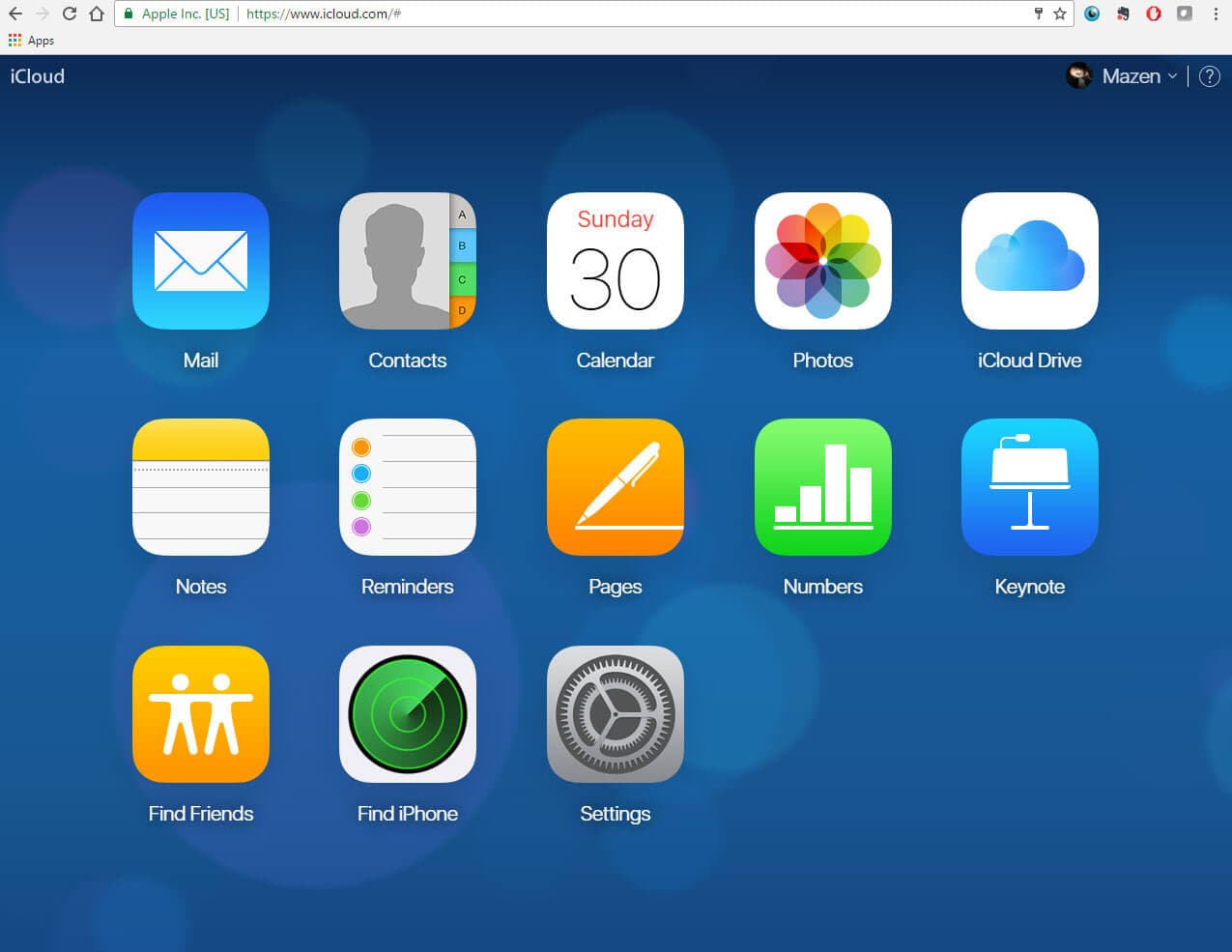
步驟 3: 接下來,點擊頂部中間部分可用的“所有設備”下拉菜單,然後選擇您希望繞過密碼的 iPhone 11。
步驟 4: 然後,您將在屏幕上看到一個彈出窗口。 點擊上面的“擦除 iPhone”按鈕,然後確認您的操作。 現在,所有設置和數據都將從您的 iPhone 11 遠程擦除。
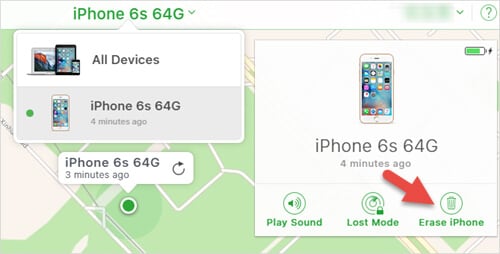
步驟 5: 最後,等待該過程完成,完成後照常設置您的設備。
第 5 部分。 iPhone 11/11 Pro (Max) 限制密碼怎麼樣?
iPhone 11/11 Pro (Max) 限制是一項重要設置,用於鎖定 iPhone 的一組功能。 這些 iPhone 限制也稱為家長控制。 這意味著人們可以利用這些設置來阻止或隱藏具有明確歌詞/內容或禁止 YouTube 運行等的歌曲。
如果要使用 iPhone 限制設置,設置 4 位密碼至關重要。 現在,如果您以某種方式忘記了設置為使用 iPhone 限制的密碼,您需要藉助 iTunes 恢復您的 iPhone 以刪除以前的密碼。 但請確保不要恢復 iPhone 的舊備份,否則您可能不知道的舊密碼也會被激活。 最終,使您的情況變得更糟。
重置/更改 iPhone 11/11 Pro (Max) 限制密碼
現在,如果您知道 iPhone 11/11 Pro (Max) 限制密碼並且只想重置它。 然後按照下面提到的一系列步驟進行操作。
- 啟動 iPhone 的“設置”,然後進入“常規”,然後進入“限制”。 現在,您將被要求輸入當前密碼。
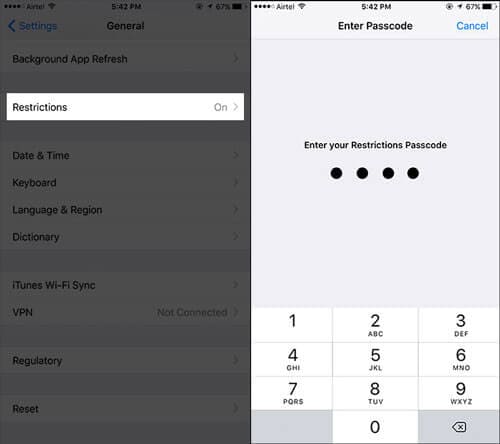
- 輸入當前密碼後,點擊“禁用限制”並確認您的操作,在提示時輸入您的密碼。
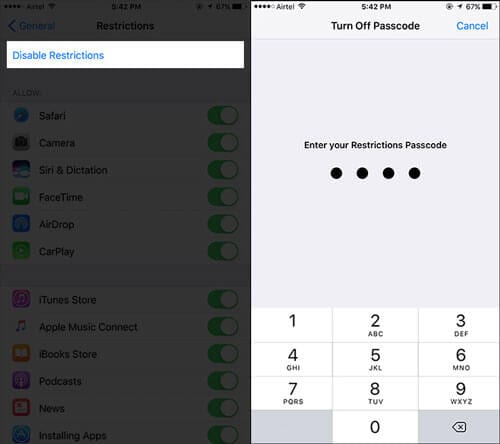
- 最後,點擊“啟用限制”。 現在將要求您設置新密碼。 這樣做,你就完成了。
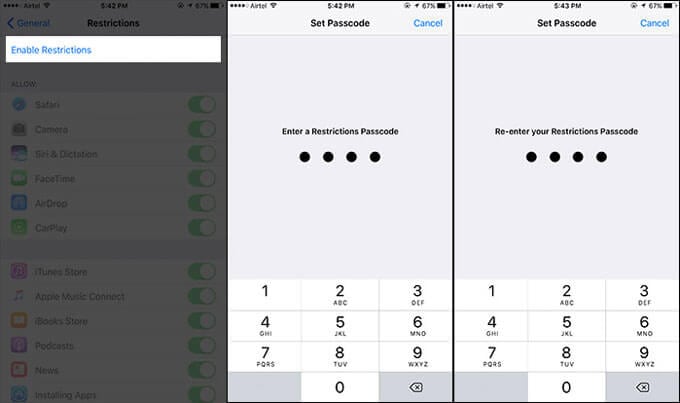
最新文章